ამ ინსტრუმენტებით აკონტროლეთ ყველა ნებართვა თქვენს ქსელში
- NTFS ნებართვების ანგარიშის მონიტორინგისთვის, დაგჭირდებათ სათანადო პროგრამული უზრუნველყოფა თქვენი მთელი ორგანიზაციისთვის.
- არსებობს მრავალი პროფესიონალური და ასევე უფასო აპლიკაცია, რომელიც დაგეხმარებათ ამაში.
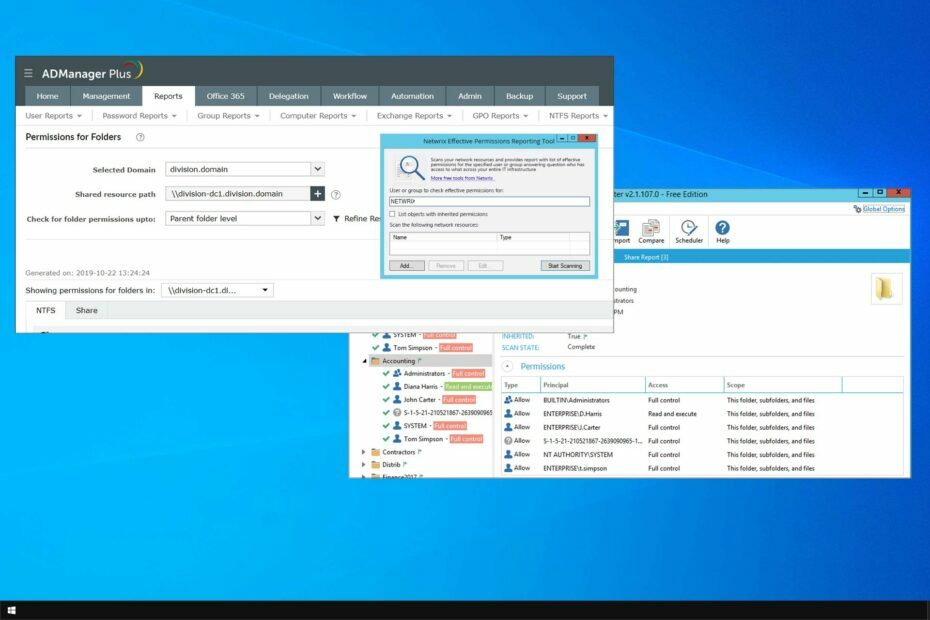
- შექმენით მრავალი მომხმარებლის ანგარიში ერთი ნაბიჯით
- შეცვალეთ რამდენიმე მომხმარებლის ატრიბუტი ერთდროულად CSV ფაილის იმპორტის გამოყენებით
- ჩართეთ ან გამორთეთ მომხმარებლები და დააყენეთ მომხმარებლების ანგარიშის ვადის გასვლის თარიღები
- შეცვალეთ ერთი ან რამდენიმე მომხმარებლის პაროლები
მართეთ Active Directory (AD) ყველა პროცესი და სამუშაო პროცესი ერთი ხელსაწყოთი!
სისტემის ნებართვები მნიშვნელოვანია და თუ გსურთ მათზე თვალის დევნება, თქვენ უნდა გამოიყენოთ NTFS ნებართვის ანგარიშის პროგრამული უზრუნველყოფა.
პირადი მომხმარებლებისთვის, ჩვენ გირჩევთ გამოიყენოთ მყარი დისკის საქმიანობის პროგრამული უზრუნველყოფა ვინაიდან მას აქვს ნაკლებად მოწინავე ფუნქციები, რომლებიც უფრო შესაფერისია სახლის მომხმარებლებისთვის. ბევრი ინსტრუმენტი დაგეხმარებათ თქვენი ნებართვების მონიტორინგში, მაგრამ დღეს ჩვენ გაჩვენებთ საუკეთესოს, რომლის გამოყენებაც შეგიძლიათ.
რა არის საუკეთესო პროგრამა NTFS ნებართვების მოხსენებისთვის?

თუ თქვენ ეძებთ NTFS ნებართვების მოხსენების პროგრამას, მაშინ ADManager Plus აუცილებელია. პროგრამა საშუალებას გაძლევთ მარტივად ნახოთ საქაღალდის ნებართვები.
გარდა ამისა, თქვენ შეგიძლიათ მარტივად დააყენოთ, დაარეგულიროთ ან წაშალოთ ნებართვები, რათა თავიდან აიცილოთ არაავტორიზებული წვდომა დანაყოფებზე. საჭიროების შემთხვევაში, შეგიძლიათ მარტივად ნახოთ ანგარიშები წვდომის კონტროლისა და ნებართვების შესახებ.
თქვენ ასევე შეგიძლიათ ნებართვების ექსპორტი Excel-ში ან ნებართვების მოხსენების ავტომატიზაცია. პროგრამული უზრუნველყოფა მარტივი გამოსაყენებელია და თქვენ შეგიძლიათ მარტივად დააკონფიგურიროთ თქვენი ნებართვები მომხმარებლის ინტერფეისიდან.
მთლიანობაში, პროგრამა გთავაზობთ საოცარ ფუნქციებს და, როგორც ასეთი, ის შესანიშნავია ყველა პროფესიონალისთვის, ვისაც სურს ნახოს მათი NTFS ნებართვების ანგარიშები.
სხვა შესანიშნავი თვისებები:
- მომხმარებლის უზრუნველყოფა AD, Exchange, Google Workspace, Office 365 და Skype for Business-ში
- AD ნაყარი მომხმარებლის მართვა
- აქტიური დირექტორია პაროლის მართვა
- Active Directory მომხმარებლის ანგარიშები
- კონტროლირებადი ავტომატიზაცია

ManageEngine ADManager Plus
თუ გსურთ მართოთ წვდომის ნებართვები თქვენს ორგანიზაციაში, ADManager Plus თქვენთვის სწორი არჩევანია.

NTFS ნებართვების ანგარიშის სანახავად არ გჭირდებათ ძვირადღირებული პროგრამული უზრუნველყოფა, განსაკუთრებით თუ იყენებთ ისეთ ინსტრუმენტებს, როგორიცაა Cjwdev NTFS Permissions Reporter.
პროგრამას გააჩნია მარტივი და მინიმალისტური მომხმარებლის ინტერფეისი, რომელიც დაგეხმარებათ მარტივად იპოვოთ სასურველი პარამეტრები. მასთან ერთად, თქვენ გექნებათ შესაძლებლობა ადვილად ნახოთ ჯგუფის წევრები, ასევე შეატყობინოთ ნებართვები ნებისმიერი დირექტორიასთვის.
თქვენ შეგიძლიათ თქვენი მოხსენებების ექსპორტი HTML ფორმატში, რათა უფრო ადვილად ნახოთ, თუ ამას აირჩევთ. ასევე არის სტანდარტული ვერსია, რომელსაც გააჩნია გარკვეული მოწინავე ფუნქციები, როგორიცაა დამატებითი ექსპორტის ფორმატები მოხსენებებისთვის.
ამ ვერსიას ასევე აქვს ბრძანების ხაზის მხარდაჭერა, ფილტრების შექმნის შესაძლებლობა, ანგარიშების შედარების შესაძლებლობა და ელფოსტის შეტყობინებები ანგარიშის დასრულების შემდეგ.
საერთო ჯამში, ეს არის მარტივი და ძლიერი ინსტრუმენტი, ასე რომ, ეს შესანიშნავი არჩევანია, თუ ბიუჯეტი გაქვთ.
სხვა შესანიშნავი თვისებები:
- მარტივი მომხმარებლის ინტერფეისი
- სწრაფი შესრულება
- HTML და სხვა ფორმატებში მოხსენებების ექსპორტის შესაძლებლობა
- ელფოსტის მოხსენება
- ბრძანების ხაზის მხარდაჭერა
⇒ მიიღეთ Cjwdev NTFS ნებართვების რეპორტიორი
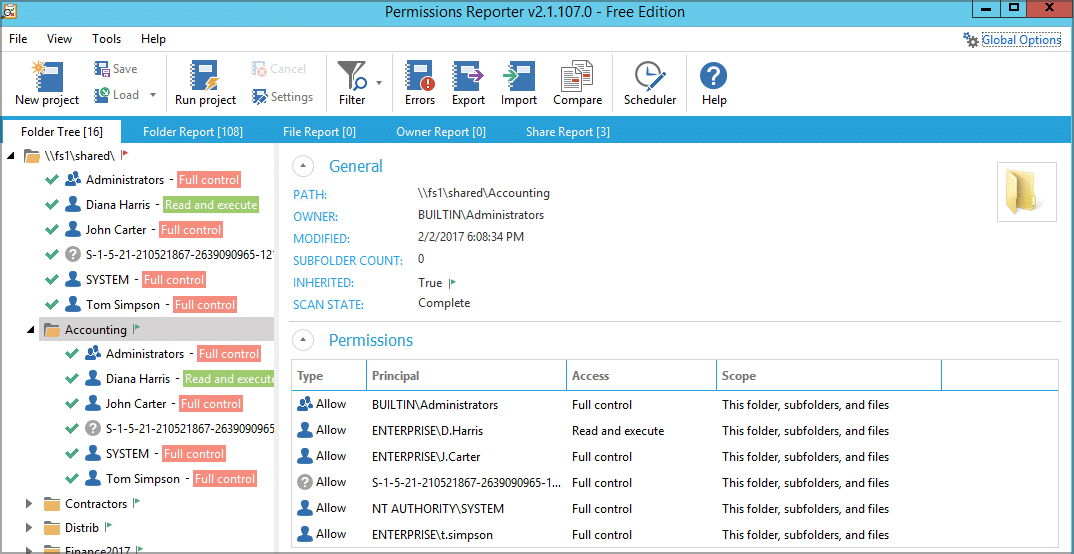
თუ გჭირდებათ მარტივი ხელსაწყო გლუვი ინტერფეისით NTFS ნებართვების ანგარიშის სანახავად, მაშინ აღარ ეძებოთ. პირველი, რასაც შეამჩნევთ ამ პროგრამული უზრუნველყოფის შესახებ, არის მისი ადვილად გამოსაყენებელი ინტერფეისი, რომელიც საშუალებას გაძლევთ შეხვიდეთ ყველა ფუნქციაზე მხოლოდ რამდენიმე დაწკაპუნებით.
ამ ხელსაწყოს გამოყენებით, შეგიძლიათ ნახოთ ყველა საქაღალდის ნებართვა ცხრილის ან იერარქიული ხის ხედში. ნებართვის ანგარიშები და ინფორმაცია ფაილის მფლობელობასთან დაკავშირებით ასევე ხელმისაწვდომი და ადვილად ხელმისაწვდომია.
აპლიკაცია ასევე მხარს უჭერს შეცდომების აღრიცხვას, ასევე HTML მონაცემთა ექსპორტს, რაც საშუალებას გაძლევთ მარტივად ნახოთ თქვენი ანგარიშები. რაც შეეხება Pro ვერსიას, ის გთავაზობთ ექსპორტს სხვა ფორმატებში, გაფართოებულ ფილტრაციას, განრიგს, მოხსენების შეკუმშვას და ბრძანების ხაზის მხარდაჭერას.
ექსპერტის რჩევა:
სპონსორირებული
კომპიუტერის ზოგიერთი პრობლემის მოგვარება რთულია, განსაკუთრებით მაშინ, როდესაც საქმე ეხება დაზიანებულ საცავებს ან Windows-ის ფაილების გამოტოვებას. თუ შეცდომის გამოსწორების პრობლემა გაქვთ, თქვენი სისტემა შეიძლება ნაწილობრივ დაზიანდეს.
ჩვენ გირჩევთ დააინსტალიროთ Restoro, ხელსაწყო, რომელიც დაასკანირებს თქვენს აპარატს და დაადგენს რა არის ბრალია.
Დააკლიკე აქ გადმოწეროთ და დაიწყოთ შეკეთება.
NTFS Permission Reporter გთავაზობთ დიდ ფუნქციებს თუნდაც უფასო ვერსიაში, ამიტომ ღირს შემოწმება.
სხვა შესანიშნავი თვისებები:
- მარტივი და მეგობრული ინტერფეისი
- უფასო ვერსია ასევე ხელმისაწვდომია
- ავტორიზაციის მხარდაჭერა
- ელ.ფოსტის ინტეგრაცია
- არსებული ანგარიშის მონაცემების იმპორტის შესაძლებლობა
⇒ მიიღეთ NTFS ნებართვის რეპორტიორი

ამ პროგრამული უზრუნველყოფის გამოყენებით, შეგიძლიათ უზრუნველყოთ, რომ ყველა თანამშრომელს აქვს შესაბამისი ნებართვა თქვენს კომპანიაში. მასთან ერთად, თქვენ შეგიძლიათ მარტივად ნახოთ ფაილის გაზიარება და Active Directory ანგარიშები და გადახედოთ წვდომის უფლებებს თითოეული მომხმარებლისთვის.
საჭიროების შემთხვევაში, ყოველთვის შეგიძლიათ გააუქმოთ წვდომის გარკვეული უფლებები თქვენი კომპანიის მომხმარებლებისთვის პირდაპირ პროგრამული უზრუნველყოფის საშუალებით. ამით თქვენ შეგიძლიათ შეამციროთ უსაფრთხოების დარღვევისა და მონაცემთა დაკარგვის რისკი თქვენს ორგანიზაციაში.
პროგრამული უზრუნველყოფა ხელმისაწვდომია უფასოდ, ასე რომ, თავისუფლად გადმოწერეთ იგი და აიყვანეთ თქვენი კომპანიის უსაფრთხოება სრულიად ახალ დონეზე Netwrix Effective Permissions Reporting Tool-ით.
სხვა შესანიშნავი თვისებები:
- ყველა ფუნქცია ხელმისაწვდომია უფასოდ
- წევრობის და ნებართვების ადვილად ნახვის შესაძლებლობა
- ადვილად გააუქმეთ წვდომის უფლებები
- მოხსენების ფუნქცია
⇒ მიიღეთ Netwrix ეფექტური ნებართვების მოხსენების ინსტრუმენტი
- 6 საუკეთესო USB ბლოკერის პროგრამული უზრუნველყოფა პორტის უსაფრთხოებისა და დაცვისთვის
- RoboForm vs Bitwarden: უსაფრთხოება და ხელმისაწვდომობა შედარებით
- NET HELPMSG 2250: რა არის და როგორ გამოვასწოროთ იგი
- LastPass vs RoboForm: აი, რა გამოავლინა ჩვენმა ტესტებმა
- 5 საუკეთესო Windows Server DDOS დაცვის ინსტრუმენტი 24/7 Uptime-ისთვის

კიდევ ერთი პროგრამული უზრუნველყოფა, რომელიც იმსახურებს აღნიშვნას, არის FolderSecurityViewer და ამ ხელსაწყოს საშუალებით შეგიძლიათ მარტივად შექმნათ ნებართვის ანგარიშები. ამით თქვენ შეგიძლიათ იხილოთ ნებართვები თქვენი კომპიუტერის ყველა საქაღალდეზე.
პროგრამა ასევე საშუალებას გაძლევთ ნახოთ გაზიარების ანგარიშები თქვენს ქსელში არსებულ ყველა სერვერზე. ეს ყველაფერი არ არის, თქვენ ასევე შეგიძლიათ ნახოთ მფლობელის ან საქაღალდის ანგარიშები ყველა დირექტორიისთვის. თუ გსურთ შეინახოთ თქვენი ანგარიშები, შესაძლებელია მათი ექსპორტი HTML ფორმატში.
გარკვეული ფუნქციები არ არის ხელმისაწვდომი უფასო ვერსიაში, ასე რომ, თუ გსურთ იხილოთ მომხმარებლის ნებართვის ანგარიშები, მაგალითად, თქვენ უნდა შეიძინოთ ლიცენზია. იგივე ეხება XLS ან CSV ანგარიშის ექსპორტს.
საერთო ჯამში, ეს აპლიკაცია გთავაზობთ ღირსეულ ფუნქციებს და ეს შესანიშნავი ვარიანტია, თუ გსურთ ნახოთ NTFS ნებართვების ანგარიში.
სხვა შესანიშნავი თვისებები:
- ნებართვა, გაზიარება, საქაღალდე და მფლობელის ანგარიშები
- HTML, XLS და CSV ექსპორტი
- ანგარიშების შენახვისა და ჩატვირთვის შესაძლებლობა
- შედარების ანგარიში
- ბრძანების ხაზის ინტერფეისი
⇒ მიიღეთ FolderSecurityViewer
თქვენს კომპიუტერზე NTFS ნებართვების ანგარიშების სანახავად ბევრი შესანიშნავი ინსტრუმენტია და ჩვენ გირჩევთ, სცადოთ ამ სახელმძღვანელოში ნახსენები ყველა აპლიკაცია.
თუ თქვენ გჭირდებათ მსგავსი პროგრამული უზრუნველყოფა თქვენი ქსელის მონიტორინგისთვის, გირჩევთ გამოიყენოთ რომელიმე მათგანი ღია კოდის ქსელის მონიტორინგის აპლიკაციები.
გამოგვრჩა თქვენი საყვარელი პროგრამა? შეგვატყობინეთ ქვემოთ მოცემულ კომენტარების განყოფილებაში.
ჯერ კიდევ გაქვთ პრობლემები? გაასწორეთ ისინი ამ ხელსაწყოთი:
სპონსორირებული
თუ ზემოხსენებულმა რჩევებმა არ გადაჭრა თქვენი პრობლემა, თქვენს კომპიუტერს შეიძლება ჰქონდეს უფრო ღრმა Windows პრობლემები. Ჩვენ გირჩევთ ამ კომპიუტერის სარემონტო ხელსაწყოს ჩამოტვირთვა (შეფასებულია მშვენივრად TrustPilot.com-ზე), რათა მათ მარტივად მივმართოთ. ინსტალაციის შემდეგ უბრალოდ დააწკაპუნეთ სკანირების დაწყება ღილაკს და შემდეგ დააჭირე შეკეთება ყველა.


